Cómo desactivar las actualizaciones automáticas para el navegador de escritorio Firefox
Uno de los elementos más importantes para mitigar los riesgos de seguridad en su computadora o teléfono inteligente es mantener actualizadas sus aplicaciones y sistema operativo. Constantemente se descubren errores y fallas de seguridad, y las actualizaciones solucionan esos problemas. Muchos programas, incluido el navegador web Firefox, tienen una configuración predeterminada donde las actualizaciones se instalan automáticamente a medida que están disponibles.
Pero puede tener una situación en la que no es preferible instalar automáticamente las actualizaciones de Firefox. Ya sea que interrumpa su flujo de trabajo, o si tiene una cantidad limitada de datos que puede usar cada mes y desea limitar las actualizaciones automáticas, existen razones muy buenas por las que es posible que no desee permitir que ocurran estas actualizaciones automáticas. Nuestra guía a continuación le mostrará dónde encontrar esta configuración para que pueda deshabilitar las actualizaciones automáticas de Firefox.
Cómo evitar que el navegador Firefox instale actualizaciones automáticamente
Los siguientes pasos van a cambiar una configuración en el navegador web Firefox en su computadora de escritorio o portátil. Una vez que haya completado estos pasos, Firefox ya no instalará automáticamente las actualizaciones a medida que estén disponibles. Tendrá la opción de recibir alertas cuando haya una actualización disponible, o nunca buscar actualizaciones.
Paso 1: abre Firefox.
Paso 2: haz clic en el botón Abrir menú en la esquina superior derecha de la ventana.

Paso 3: haz clic en el botón Opciones .
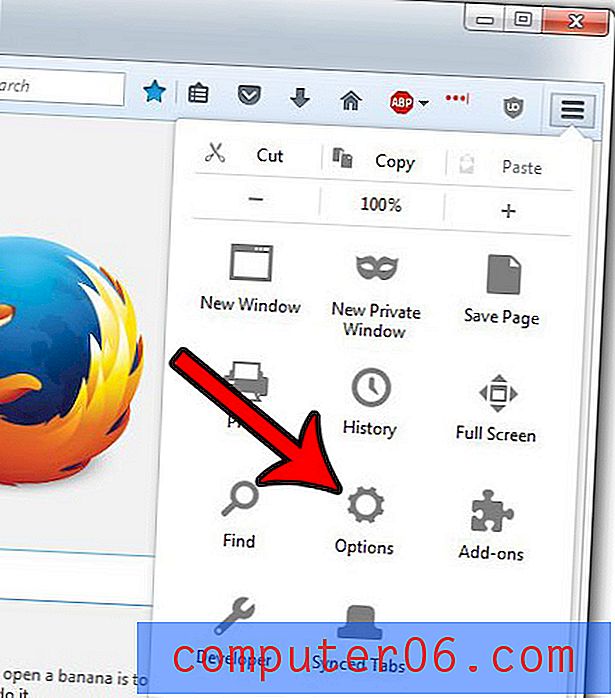
Paso 4: haga clic en la pestaña Avanzado en el lado izquierdo de la ventana.
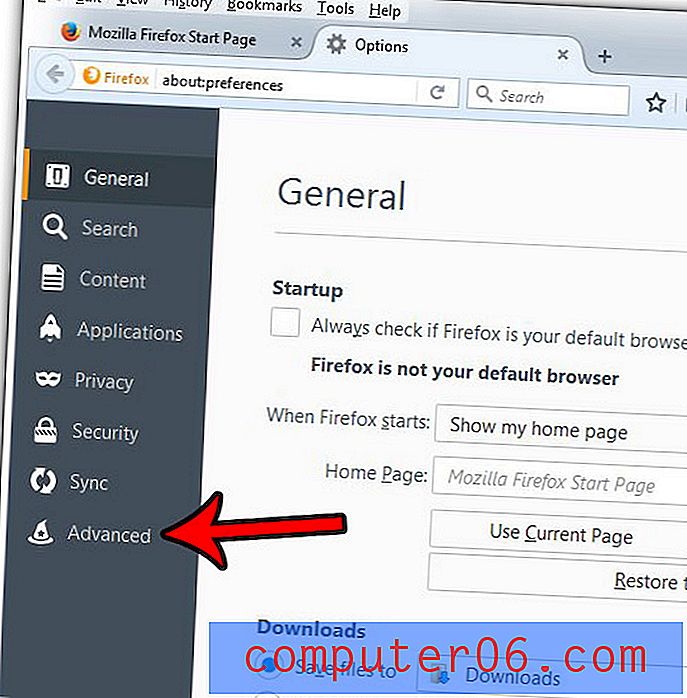
Paso 5: haz clic en la pestaña Actualizar .
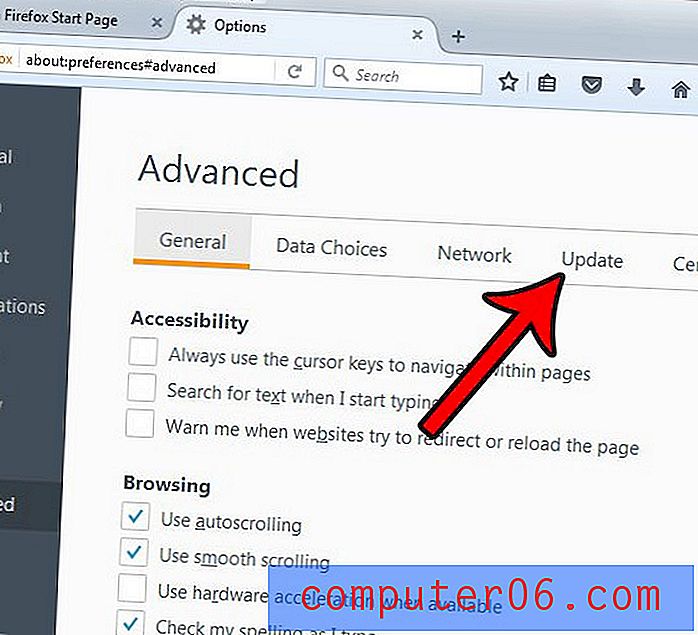
Paso 6: Seleccione su configuración de actualización preferida de las opciones enumeradas en las actualizaciones de Firefox .
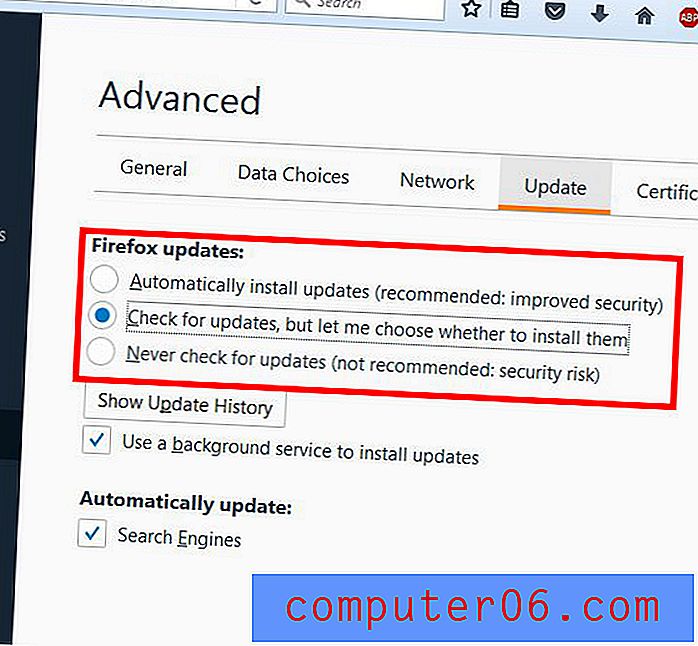
Luego puede cerrar esta pestaña para aplicar sus cambios. No necesita hacer clic en un botón de guardar, ni en ninguna otra cosa. Cualquier ajuste realizado en este menú se aplicará automáticamente.
¿Firefox utiliza actualmente Yahoo, o algún otro motor de búsqueda, en lugar del motor de búsqueda que prefiera? Aprenda cómo cambiar el motor de búsqueda predeterminado de Firefox a Google para que cada vez que inicie una búsqueda desde la barra de direcciones o el campo de búsqueda, esa búsqueda se ejecute en Google.



